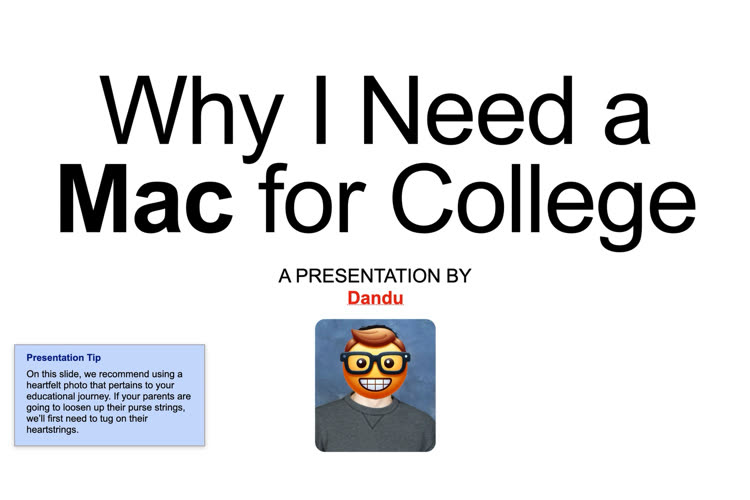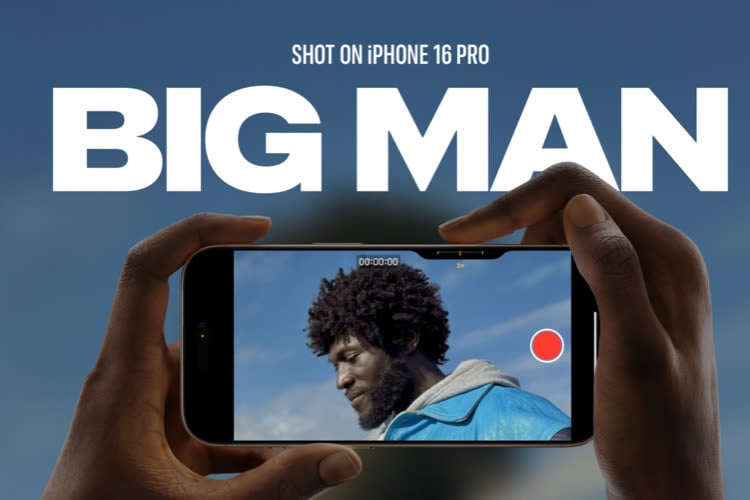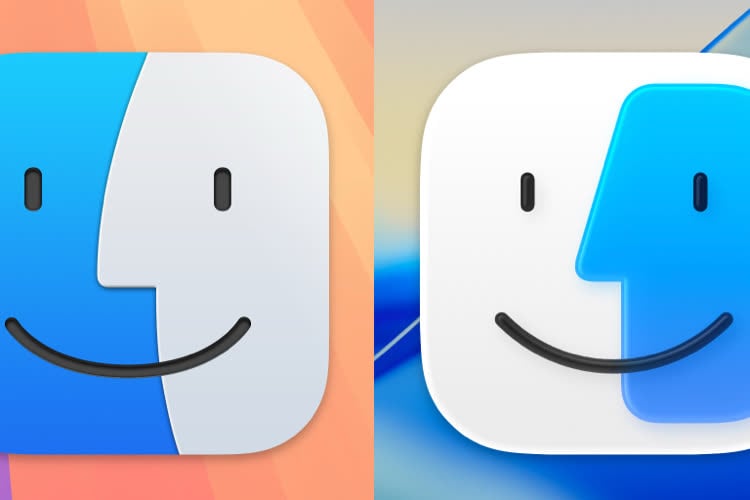Plutôt que de profiter de la puissance de l’architecture Core Duo, la première obsession de bon nombre de possesseurs a été de parvenir à faire fonctionner Windows. Cela peut paraître paradoxal, mais pour certains utilisateurs avoir la possibilité de faire tourner Windows rend de précieux services. En cette période de fin d’année, on pense aux professeurs qui doivent utiliser une application fonctionnant sous le système d’exploitation de Microsoft pour transmettre les notes, aux webmasters qui doivent souvent se battre pour qu’un site ait le même comportement quel que soit le navigateur et la plate-forme ou encore aux professionnels qui sont dépendants d’une base de données fonctionnant sous Access. Vous l’avez compris, les exemples ne manquent pas, n'en déplaise à certains puristes.
Une mise au point
Parallels Desktop est arrivé dans la foulée de BootCamp. D’ailleurs, dans un premier temps, le logiciel a eu du mal à exister médiatiquement face à la solution d’Apple. Pourtant, la vraie révolution n’est peut-être pas là où on le croit. Parallels Desktop est la première solution disponible sous Macintosh permettant de faire fonctionner pratiquement n’importe quel système d’exploitation avec des performances tout à fait remarquables. Il serait plus judicieux de présenter ce logiciel comme le successeur de Virtual PC, même si tous deux n’utilisent pas les mêmes technologies pour arriver à leurs fins.
Si sous Windows l'accélération 3D ne fait pas parti de vos prérequis alors, Parallels Desktop peut vous intéresser.
Premiers pas

La prise en main du logiciel est plutôt aisée. Lorsque vous lancez l’application, un assistant vous accompagne pour créer votre “machine virtuelle”. Les deux premiers paramètres qui entrent en ligne de compte sont le système d’exploitation que vous désirez installer et la quantité d’espace disque que vous souhaitez allouer à celui-ci. Tout comme VirtualPC, le logiciel créera une image disque que vous pourrez redimensionnez ultérieurement en fonction de vos besoins. L'éditeur propose d'ailleurs par défaut un format d'image dénommé "expanding". La taille du fichier renfermant les données relatives à votre machine virtuelle s'adapte à votre utilisation. Ainsi, si vous n'utilisez qu'un 1 Go d'espace disque sur les 8 Go que vous avez alloué à votre machine virtuelle, le fichier n'occupera que 1 Go.

Avant de pouvoir vous lancer à l’aventure, il suffit de vérifier dans le tableau de bord de l’application quelques paramètres comme la quantité de mémoire vive que vous souhaitez allouer. En fonction de votre configuration, l’application vous recommande une taille. Notez que si vous vous éloignez trop de cette recommandation, les performances de votre machine virtuelle pourraient fortement s’en ressentir. Libre à vous, pour le lecteur de CD/DVD-ROM de l’utiliser ou d’opter pour une image-disque. Ce tableau de bord vous permet de paramétrer complètement votre machine virtuelle et de rajouter du matériel si vous le souhaitez.
Dès que ces paramètres de base vous semblent corrects, il suffit d’appuyer sur le bouton “Play” et la machine se met en action. L’installtion d’un système d’exploitation, que ce soit à partir d’un CD-Rom ou une image disque, ne nous a jamais posé problème au cours de nos tests. Nous sommes parvenus sans difficulté à installer Windows XP, Windows XP Pro ainsi que la fameuse distribution Ubuntu 6. A titre d’informations, l’installation de Windows XP Pro SP1 sur un Mac mini Core Duo doté de 1,2 Go de mémoire a été réalisée en un peu plus de trente minutes. L’opération la plus pénible a été la saisie du long numéro de série de Windows avec un clavier pas forcément bien mappé, mais nous parlerons de ce problème un peu plus tard.
Une fois l’installation terminée, pour jouir pleinement de Parallels, il est indispensable d’installer les Parallels Tools. Cette option est présentée dans la barre de menu de l’application et permet d’activer certaines fonctionnalités comme la gestion des dossiers partagés ou encore l'adaptation à chacun des environnements du courseur de la souris en mode multi-fenêtre.
Sur notre machine de test, en mode plein écran, Parallels Desktop se montre d’emblée très réactif. En l’espace de quelques minutes, nous installons quelques classiques comme Firefox et iTunes. Concernant ce dernier, il est à signaler qu’il peut parfaitement jouer en streaming les morceaux de votre bibliothèque si iTunes Mac OS X est lancé ou ceux d’un autre ordinateur. C’est d’autant plus impressionnant que les différentes bibliothèques du réseau local sont apparus sans qu’on ait à faire quoi que ce soit.

Les performances dans l’ensemble sont plus qu’honnêtes. Lors des téléchargements en wifi, Internet Explorer a fait plusieurs fois des pointes à 1 Mo/s. Le lancement de Firefox est quasi instantané et l’affichage de pages web est des plus rapides. On a l’impression d’être sur un vrai PC. Une fois dans l’environnement, en mode plein écran, on oublie complètement le Mac. Avec cinq, six applications lancées simultanément dont Skype, Firefox, Gobe (une suite bureautique avec laquelle cet article a été rédigé en grande partie), iTunes et Xara Xtreme, le PC se comporte bien. Pas de ralentissement perceptible. La seule fois où le lecteur d’Apple a eu un tout petit peu de mal à jouer un morceau correctement, c’était lors de manipulations sur une image de 6 millions de pixels.
Flexibilité...
Le logiciel brille par sa flexibilité. À condition de disposer de beaucoup de mémoire, rien ne vous empêche de faire fonctionner plusieurs machines virtuelles en même temps. Nous sommes notamment parvenus à utiliser Windows dans une fenêtre et Ubuntu dans une autre. Autre intérêt de cette solution, on peut déplacer sans soucis le fichier image d’une image virtuelle. Il est possible de la copier sur un disque dur externe et de l’utiliser sur un autre poste. Tout comme VirtualPC, Parallels Desktop peut sauvegarder votre session en l’état. Vous retrouvez ainsi votre environnement tel que vous l’avez laissé, avec vos documents et applications ouverts, au bout de quelques secondes lorsque vous relancez Desktop. Autre fonctionnalité appréciable, surtout par rapport à Bootcamp, le logiciel peut monter certains dossiers présents sur votre disque dur sous Windows ou sous une bonne partie des majorités des distributions Linux. En revanche, contrairement à Virtual PC, il n’est pas possible de faire du glisser et déposer entre les deux environnements. Desktop intègre également une fonction permettant de compacter vos données afin que le fichier qui renferme vos données occupe le moins de place possible. Le logiciel est complet, trop complet peut-être. Pour exploiter toutes les fonctionnalités de Desktop, un petit coup d’oeil au mode d’emploi n’est pas de trop. Surtout que l’interface est parfois assez touffue.

Lorsque l’on commence à utiliser Windows, la seule chose véritablement dérangeante, c’est l’adaptation de la souris et clavier Apple au monde PC. La première fois que l’on cherche l’arobase ou un caractère précis, il faut tâtonner. Heureusement, le site spacetitox propose de fichiers claviers pour les claviers Apple spécialement adaptés à Windows. Pour le fameux clic droit, Parallels offre deux solutions à tous ceux qui possèdent une souris avec un seul bouton. La première consiste à activer le bouton droit après une longue pression sur le bouton. Cette solution, dans certains cas, est mal interprêtée par Windows. Sinon, il est possible de l’activer en appuyant en même temps sur une touche qui est personnalisable. Au passage, notons que la fonction de défilement du trackpad est supportée par Parallels.
Le mot de la fin
À ne pas en douter, ce logiciel va bouleverser la vie de certains utilisateurs. Pour une première version, l’éditeur a bien fait les choses. Desktop est stable, rapide, souple et peu onéreux. Attention, cependant pour utiliser le logiciel dans de bonnes conditions, il est indispensable d'avoir 1 Go de mémoire vive. On regrettera tout juste histoire de chipoter, que le Parallels Desktop n’est pas disponible en français. À moins de 50 euros (prix promotionnel jusqu'au 15 juillet) et même si Apple offre une alternative avec Leopard (qui sera payant), il serait bête de s’en priver.
Une mise au point
Parallels Desktop est arrivé dans la foulée de BootCamp. D’ailleurs, dans un premier temps, le logiciel a eu du mal à exister médiatiquement face à la solution d’Apple. Pourtant, la vraie révolution n’est peut-être pas là où on le croit. Parallels Desktop est la première solution disponible sous Macintosh permettant de faire fonctionner pratiquement n’importe quel système d’exploitation avec des performances tout à fait remarquables. Il serait plus judicieux de présenter ce logiciel comme le successeur de Virtual PC, même si tous deux n’utilisent pas les mêmes technologies pour arriver à leurs fins.
Si sous Windows l'accélération 3D ne fait pas parti de vos prérequis alors, Parallels Desktop peut vous intéresser.
Premiers pas

La prise en main du logiciel est plutôt aisée. Lorsque vous lancez l’application, un assistant vous accompagne pour créer votre “machine virtuelle”. Les deux premiers paramètres qui entrent en ligne de compte sont le système d’exploitation que vous désirez installer et la quantité d’espace disque que vous souhaitez allouer à celui-ci. Tout comme VirtualPC, le logiciel créera une image disque que vous pourrez redimensionnez ultérieurement en fonction de vos besoins. L'éditeur propose d'ailleurs par défaut un format d'image dénommé "expanding". La taille du fichier renfermant les données relatives à votre machine virtuelle s'adapte à votre utilisation. Ainsi, si vous n'utilisez qu'un 1 Go d'espace disque sur les 8 Go que vous avez alloué à votre machine virtuelle, le fichier n'occupera que 1 Go.

Avant de pouvoir vous lancer à l’aventure, il suffit de vérifier dans le tableau de bord de l’application quelques paramètres comme la quantité de mémoire vive que vous souhaitez allouer. En fonction de votre configuration, l’application vous recommande une taille. Notez que si vous vous éloignez trop de cette recommandation, les performances de votre machine virtuelle pourraient fortement s’en ressentir. Libre à vous, pour le lecteur de CD/DVD-ROM de l’utiliser ou d’opter pour une image-disque. Ce tableau de bord vous permet de paramétrer complètement votre machine virtuelle et de rajouter du matériel si vous le souhaitez.
Dès que ces paramètres de base vous semblent corrects, il suffit d’appuyer sur le bouton “Play” et la machine se met en action. L’installtion d’un système d’exploitation, que ce soit à partir d’un CD-Rom ou une image disque, ne nous a jamais posé problème au cours de nos tests. Nous sommes parvenus sans difficulté à installer Windows XP, Windows XP Pro ainsi que la fameuse distribution Ubuntu 6. A titre d’informations, l’installation de Windows XP Pro SP1 sur un Mac mini Core Duo doté de 1,2 Go de mémoire a été réalisée en un peu plus de trente minutes. L’opération la plus pénible a été la saisie du long numéro de série de Windows avec un clavier pas forcément bien mappé, mais nous parlerons de ce problème un peu plus tard.
Une fois l’installation terminée, pour jouir pleinement de Parallels, il est indispensable d’installer les Parallels Tools. Cette option est présentée dans la barre de menu de l’application et permet d’activer certaines fonctionnalités comme la gestion des dossiers partagés ou encore l'adaptation à chacun des environnements du courseur de la souris en mode multi-fenêtre.
Sur notre machine de test, en mode plein écran, Parallels Desktop se montre d’emblée très réactif. En l’espace de quelques minutes, nous installons quelques classiques comme Firefox et iTunes. Concernant ce dernier, il est à signaler qu’il peut parfaitement jouer en streaming les morceaux de votre bibliothèque si iTunes Mac OS X est lancé ou ceux d’un autre ordinateur. C’est d’autant plus impressionnant que les différentes bibliothèques du réseau local sont apparus sans qu’on ait à faire quoi que ce soit.

Les performances dans l’ensemble sont plus qu’honnêtes. Lors des téléchargements en wifi, Internet Explorer a fait plusieurs fois des pointes à 1 Mo/s. Le lancement de Firefox est quasi instantané et l’affichage de pages web est des plus rapides. On a l’impression d’être sur un vrai PC. Une fois dans l’environnement, en mode plein écran, on oublie complètement le Mac. Avec cinq, six applications lancées simultanément dont Skype, Firefox, Gobe (une suite bureautique avec laquelle cet article a été rédigé en grande partie), iTunes et Xara Xtreme, le PC se comporte bien. Pas de ralentissement perceptible. La seule fois où le lecteur d’Apple a eu un tout petit peu de mal à jouer un morceau correctement, c’était lors de manipulations sur une image de 6 millions de pixels.
Flexibilité...
Le logiciel brille par sa flexibilité. À condition de disposer de beaucoup de mémoire, rien ne vous empêche de faire fonctionner plusieurs machines virtuelles en même temps. Nous sommes notamment parvenus à utiliser Windows dans une fenêtre et Ubuntu dans une autre. Autre intérêt de cette solution, on peut déplacer sans soucis le fichier image d’une image virtuelle. Il est possible de la copier sur un disque dur externe et de l’utiliser sur un autre poste. Tout comme VirtualPC, Parallels Desktop peut sauvegarder votre session en l’état. Vous retrouvez ainsi votre environnement tel que vous l’avez laissé, avec vos documents et applications ouverts, au bout de quelques secondes lorsque vous relancez Desktop. Autre fonctionnalité appréciable, surtout par rapport à Bootcamp, le logiciel peut monter certains dossiers présents sur votre disque dur sous Windows ou sous une bonne partie des majorités des distributions Linux. En revanche, contrairement à Virtual PC, il n’est pas possible de faire du glisser et déposer entre les deux environnements. Desktop intègre également une fonction permettant de compacter vos données afin que le fichier qui renferme vos données occupe le moins de place possible. Le logiciel est complet, trop complet peut-être. Pour exploiter toutes les fonctionnalités de Desktop, un petit coup d’oeil au mode d’emploi n’est pas de trop. Surtout que l’interface est parfois assez touffue.

Lorsque l’on commence à utiliser Windows, la seule chose véritablement dérangeante, c’est l’adaptation de la souris et clavier Apple au monde PC. La première fois que l’on cherche l’arobase ou un caractère précis, il faut tâtonner. Heureusement, le site spacetitox propose de fichiers claviers pour les claviers Apple spécialement adaptés à Windows. Pour le fameux clic droit, Parallels offre deux solutions à tous ceux qui possèdent une souris avec un seul bouton. La première consiste à activer le bouton droit après une longue pression sur le bouton. Cette solution, dans certains cas, est mal interprêtée par Windows. Sinon, il est possible de l’activer en appuyant en même temps sur une touche qui est personnalisable. Au passage, notons que la fonction de défilement du trackpad est supportée par Parallels.
Le mot de la fin
À ne pas en douter, ce logiciel va bouleverser la vie de certains utilisateurs. Pour une première version, l’éditeur a bien fait les choses. Desktop est stable, rapide, souple et peu onéreux. Attention, cependant pour utiliser le logiciel dans de bonnes conditions, il est indispensable d'avoir 1 Go de mémoire vive. On regrettera tout juste histoire de chipoter, que le Parallels Desktop n’est pas disponible en français. À moins de 50 euros (prix promotionnel jusqu'au 15 juillet) et même si Apple offre une alternative avec Leopard (qui sera payant), il serait bête de s’en priver.